Editor de metadate Audacity: este cel mai bun software pentru a edita etichete muzicale pe desktop
Un Îndrăzneală este un instrument grozav pe care îl puteți folosi pentru a înregistra un sunet clar de cristal în mod eficient. Cu acest instrument, puteți edita sunetul adăugând efecte, înfrumusețari și alte lucruri pe care le oferă un editor audio pro. Una dintre caracteristicile pe care acest instrument le poate oferi este editorul de etichete audio. Deci, astăzi ne vom concentra asupra Editor de metadate Audcatiy și avantajele și dezavantajele instrumentului.

Partea 1. Audacity - Cel mai bun mod de a edita metadatele muzicale cu ușurință
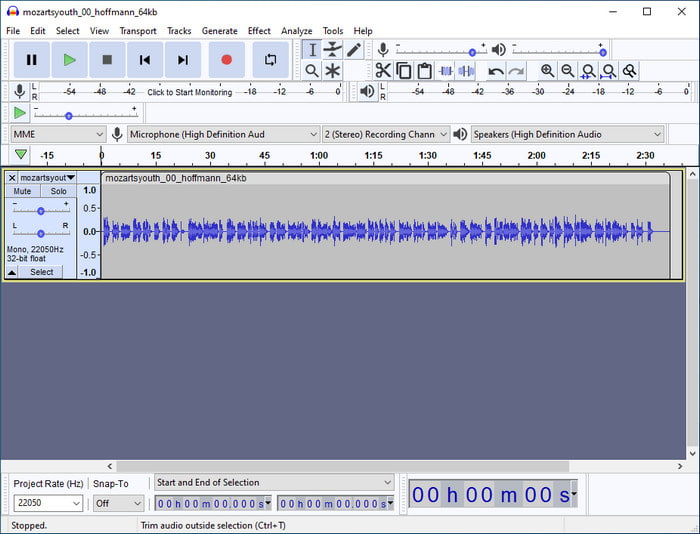
Mai devreme, v-am explicat că puteți utiliza Audacity ca editor de metadate, chiar dacă este un editor audio pro pe care îl puteți folosi pe desktop. Capacitatea sa de a edita audio este cu mult superioară celuilalt editor audio pe care îl puteți descărca sau accesa de pe web. În timp ce utilizați instrumentul, veți vedea diferite funcții pentru adăugarea de metadate la fișierele dvs. Lista de mai jos este cele patru lucruri esențiale pe care trebuie să le știți înainte de a modifica sau actualiza etichetele în funcție de preferințele dvs. Vrei să afli mai multe? Țineți mingea să ruleze în timp ce explorăm care sunt acestea.
Etichetă și valoare
Există șapte etichete neschimbabile pe care nu le puteți edita indiferent de situație, dar puteți adăuga mai multe etichete dacă doriți să creați datele fișierelor în detaliu. Vom enumera cele șapte etichete pe care le puteți completa folosind editorul de metadate Audacity pentru a ști care sunt acestea.
◆ Numele artistului
◆ Titlul piesei
◆ Titlul albumului
◆ Numărul piesei
◆ Anul
◆ Gen
◆ Comentarii
Nu puteți schimba aceste etichete, dar le puteți modifica valoarea în partea dreaptă. Nu puteți schimba numele primelor șapte etichete, deoarece acestea sunt permanente, așa că dacă simțiți că aceste date nu sunt suficiente și doriți să adăugați o alta, puteți face clic pe butonul de adăugare. Apoi introduceți numele pe eticheta din panoul din stânga și adăugați valoarea sau datele din panoul din dreapta al casetei de text.
Gen
Editorul de metadate Audacity are opțiunea pentru Gen. Dacă doriți să eliminați sau să adăugați genul fișierului audio, puteți face clic cu ușurință pe butonul derulant și alegeți genul dorit. Dar dacă doriți să eliminați genul, trebuie să evidențiați textul din gen și să apăsați tasta ștergere de pe tastatură.
Șabloane
În timp ce utilizați Audactiy, puteți adăuga sau salva Șabloane ca parte a etichetelor de pe fișierul audio. Dar șabloanele pe care le puteți include aici sunt în formatul .xml. Fișierele XML sunt un limbaj de marcare care conține date și metadate. Este extensia metadatelor pe care le-ați extras din fișier. Dar puteți încărca un șablon pe Audacity doar dacă l-ați folosit anterior.
Suprimați dialogul audio
Dacă nu doriți să vedeți caseta de dialog audio în timp ce exportați fișierul audio cu metadate, puteți bifa caseta „Nu afișați acest lucru la exportul audio”. Deși funcția nu va afecta etichetele, totuși vom reconsidera aceasta ca opțiune pe care ați dori să o utilizați. Dar dacă doriți să vedeți caseta de dialog, nu trebuie să faceți clic pe ea.
Dacă aceste opțiuni nu sunt suficiente pentru dvs., puteți citi următoarea parte. După cum am menționat, editorul de metadate exclusiv dedicat pe care ați dori să îl utilizați este mult mai mare decât Audacity. Vă rugăm să citiți următoarea parte pentru a ști despre ce vorbim.
Partea 2. Cum să editați metadatele pe Windows și Mac cu Ultimate Software
Să presupunem că nu sunteți mulțumit de editorul de metadate Audacity. În acest caz, FVC Video Converter Ultimate ar putea fi cea mai bună alegere pentru a umple golurile pe care nu le puteți găsi pe Audacity. Cu convertizorul final, puteți manipula cu ușurință etichetele fișierului media în câteva clicuri. Nu trebuie să vă faceți griji dacă nu aveți experiență în editarea etichetelor fișierului dvs. audio, deoarece acest instrument nu este atât de greu de utilizat. De asemenea, puteți încărca orice fișier audio aici, iar dacă doriți să schimbați metadatele de pe videoclipul dvs., acest instrument este de mare ajutor; Spre deosebire de Audacatiy, care acceptă doar fișierul audio.
Pe lângă caracteristicile sale uimitoare de editare a metadatelor, acest instrument vă poate ajuta în multe sarcini diferite, cum ar fi comprimarea, editarea, tăierea, tăierea, accelerarea sau reducerea, etc. În loc să descărcați toate aceste caracteristici separat, puteți descărca acest instrument pe au toate astea. Nu e grozav? Pe baza numelui, este suprem, așa că nu există nicio îndoială cu privire la caracteristicile și funcțiile sale. Aflați cum să modificați sau să remediați metadatele folosind instrumentul suprem, urmând pașii de mai jos.
Pasul 1. Descărcați editorul final de metadate pe desktop, faceți clic corect pe butonul de descărcare pe care îl acceptă sistemul de operare. Urmați procesul de instalare prompt, apoi lansați-l pentru a continua.
Descărcare gratuităPentru Windows 7 sau o versiune ulterioarăDescărcare sigură
Descărcare gratuităPentru MacOS 10.7 sau o versiune ulterioarăDescărcare sigură
Pasul 2. Apoi, faceți clic pe Trusa de scule secțiunea și găsiți Editor de metadate media; apăsați-l pentru a deschide caracteristica.
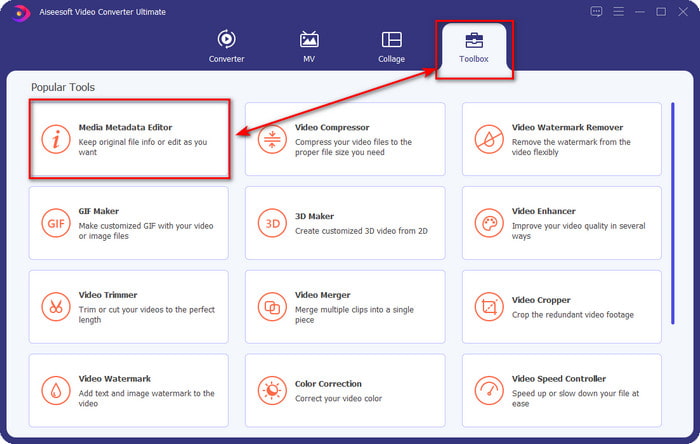
Pasul 3. Lovit +, apoi un folder de computer va apărea pe ecran, localizați fișierul pe care doriți să le modificați metadatele și faceți clic pe Deschis.
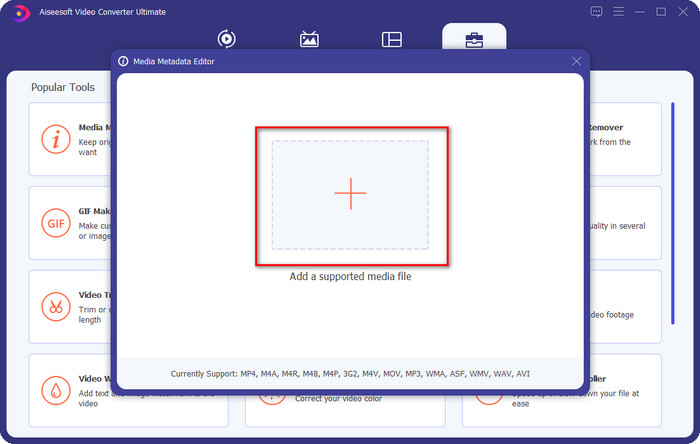
Pasul 4. Introduceți informațiile dorite în partea dreaptă și atingeți casetă de text pentru a introduce datele manual. După aceea, faceți clic pe Salvați butonul pentru a vă asigura că etichetele sunt salvate. Ușor, ați adăugat acum metadatele pe fișierul dvs. media, dar mult mai ușor.
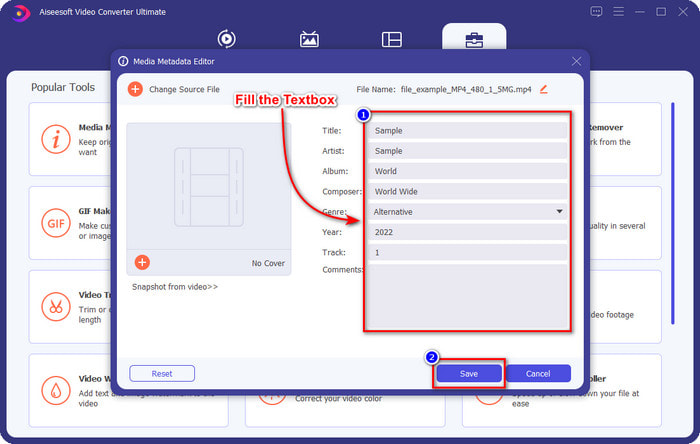
Legate de:
Cel mai bun editor de metadate MP3
Cel mai bun editor de metadate AAC
Partea 3. Întrebări frecvente despre Editorul de metadate Audacity
Pot adăuga o imagine folosind editorul de metadate Audacity?
Adăugarea unei imagini ca etichetă la sunetul din fișier nu este acceptată de instrument. Deci, dacă doriți să utilizați acest lucru pentru a adăuga o imagine ca etichetă, nu o puteți face, dar puteți utiliza ultimate ca alternativă la adăugarea unei etichete de imagine în fișierul dvs. Făcând clic pe pictograma + din partea stângă, puteți localiza fișierul imagine pe care doriți să îl utilizați; faceți clic pe Deschidere pentru a-l adăuga cu succes.
Exportul fișierelor audio pe Audacity are un filigran?
Din fericire, nu va lăsa un filigran pe fișierul audio. Deci, dacă utilizați acest lucru pentru a adăuga etichete la fișierul dvs. audio, așteptați-vă că nu va mai exista filigran după ce ați exportat fișierul.
De ce nu pot deschide Audacity?
În această problemă pot apărea multe motive; dacă vrei să știi, vom enumera trei motive pentru care nu poți deschide Audacity. Primul motiv, pachetul de descărcare pe care trebuie să-l descărcați nu este complet; din cauza intervalelor sau a conexiunilor instabile, nu veți putea deschide Audacity. În al doilea rând, procesul de instalare este incomplet sau întrerupt, la fel ca și procesul de descărcare; odată ce procesul de instalare este incomplet, Audacity nu se va deschide. În cele din urmă, versiunea pe care ați descărcat-o trebuie să se actualizeze și puteți verifica site-ul oficial al Audacity pentru a verifica dacă există actualizări noi pe desktop. Dacă problema nu este menționată, apelați asistența tehnică a instrumentului pentru a vă ajuta în mod corespunzător.
Concluzie
Audacity este incredibil de cel mai bun editor audio pe care îl puteți descărca gratuit pe Windows și Mac. Deși capacitățile sale de adăugare a etichetelor au limite, credem în continuare că este unul dintre cei mai buni editori de metadate pentru audio. Dacă simțiți că Audacity oferă este insuficientă pentru această sarcină, trebuie să încercați să descărcați și să utilizați FVC Video Converter Ultimate. Cu siguranță, acest lucru vă va ajuta mai bine decât editorul de metadate Audacity, descărcați instrumentul și testați-l dacă doriți să aflați mai multe.



 Video Converter Ultimate
Video Converter Ultimate Screen Recorder
Screen Recorder


